Função RAND do Excel
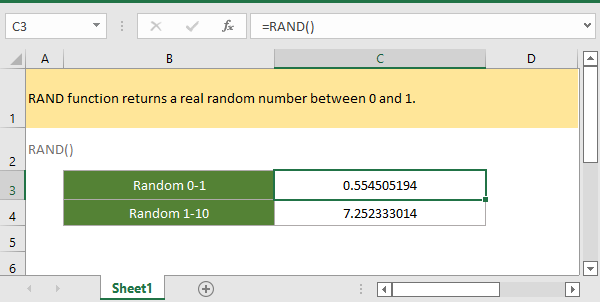
Se você deseja acompanhar este tutorial, por favor, baixe a planilha de exemplo.
Descrição
A função RAND do Excel retorna um número real aleatório entre 0 e 1. O resultado exclui 0 e 1. Toda vez que a função RAND retorna um novo número aleatório quando a planilha é alterada ou aberta.
Sintaxe e argumentos
Sintaxe da fórmula
Argumentos
A função RAND não possui argumentos.
Valor de retorno
A função RAND retorna um número real.
Observações
1. A função RAND calcula um novo resultado sempre que a planilha é alterada. Se você deseja parar o resultado de mudar, copie e cole o resultado como valor apenas para convertê-lo em um resultado estático.
2. Se você quiser usar o número aleatório retornado pela função RAND em outras fórmulas, para evitar que o resultado mude ao pressionar a tecla Enter, você pode usar a tecla F9 para obter o resultado, o que transformará o resultado da fórmula em um valor estático.
3. A função RAND retorna um número real menor que 1 e maior que 0.
Versão
Excel 2003
Uso e exemplos
Exemplo 1: uso básico
Para obter um número aleatório entre 0 e 1, selecione uma célula e digite a fórmula:
=RAND()
Pressione a tecla Enter para obter o número aleatório.
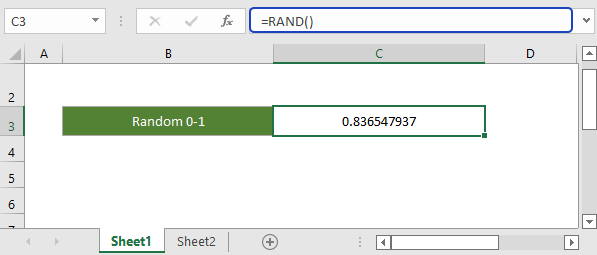
Exemplo 2: obter número aleatório entre dois valores
A função RAND também pode gerar um número real aleatório entre dois valores especificados.
Fórmula geral
=RAND()*(b-a)+a
b é o limite superior no intervalo de valores, a é o limite inferior; o resultado será menor que b, mas maior que a.
Para obter um número aleatório entre 0 e 1, selecione uma célula e digite a fórmula:
=RAND()*(10-1)+1
Pressione a tecla Enter para obter o número aleatório.
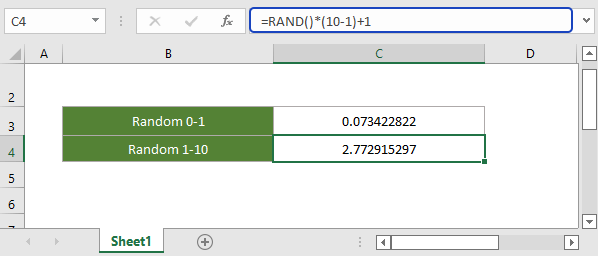
Exemplo 3: obter números aleatórios em um intervalo selecionado
Se você deseja obter números aleatórios em um intervalo selecionado de uma só vez, selecione um intervalo, digite a função RAND na Barra de Fórmulas e, em seguida, mantenha a tecla Ctrl pressionada e pressione a tecla Enter.
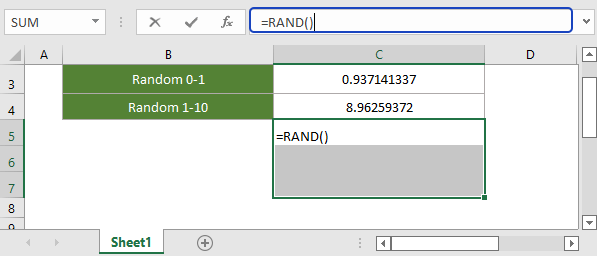
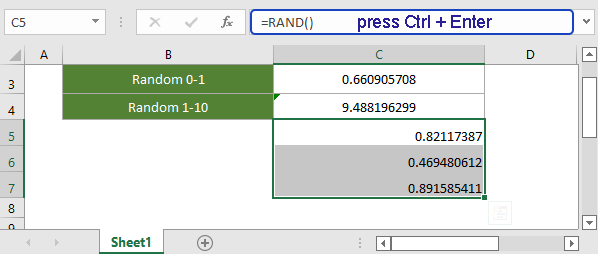
Funções relacionadas:
Função FACT do Excel
A função FACT retorna o fatorial de um número dado. Por exemplo, FACT(5)=120, equivalente a 5 x 4 x 3 x 2 x 1.
Função FACTDOUBLE do Excel
A função FACTDOUBLE retorna o duplo fatorial de um número dado. Por exemplo, FACTDOUBLE(5)=15, equivalente a 5 x 3 x 1.
Função FLOOR do Excel
A função FLOOR arredonda um número dado para baixo até o múltiplo mais próximo do valor de significância especificado.
Função FLOOR.MATH do Excel
A função FLOOR.MATH do Excel arredonda um número dado para baixo até o inteiro mais próximo ou o múltiplo mais próximo do valor de significância especificado.
As Melhores Ferramentas de Produtividade para o Office
Kutools para Excel - Ajuda Você a Se Destacar na Multidão
O Kutools para Excel Oferece Mais de 300 Recursos, Garantindo que O Que Você Precisa Está Apenas a Um Clique de Distância...
Office Tab - Habilite a Leitura e Edição com Abas no Microsoft Office (inclui Excel)
- Um segundo para alternar entre dezenas de documentos abertos!
- Reduz centenas de cliques de mouse para você todos os dias, diga adeus à mão do mouse.
- Aumenta sua produtividade em 50% ao visualizar e editar vários documentos.
- Traz Guias Eficientes para o Office (inclui Excel), Assim Como Chrome, Edge e Firefox.
